前言
创建地图布局是 GIS 作业结束时的一项常见任务。 它用于呈现最终结果的输出,作为与用户交流的一种方式,以便从地图中获取信息、知识或见解。 在包括 QGIS 在内的任何 GIS 软件中制作地图布局都非常容易。 但另一方面,当我们必须生成如此大量的地图时,这可能是一项乏味的工作。 此外,在制作布局图时,我们经常会重复添加一些常见的制图项目,例如比例尺、图例、地图标题等。 那么,如果我们可以自动生成呢? 当然,加快地图布局速度会带来很多好处。
在本 PyQGIS 教程中,我将讨论如何在 QGIS 中使用 Python 脚本自动制作地图布局。 在本教程中,您将学习如何将地图添加到布局中,然后添加一些项目,如地图标题、图例、指北针、比例尺和图片。
1、数据准备
进行布局之前的第一步是在 QGIS 地图画布中准备地图。 对于本教程,我准备了一张温哥华市的街道地图,如图 1 所示。您可以准备自己的地图,但如果您想像我的一样,可以从 Vancouver Open Data 和 Cartodb Dark basemap 下载街道数据 使用 Tile+ 插件将其添加到地图画布中。
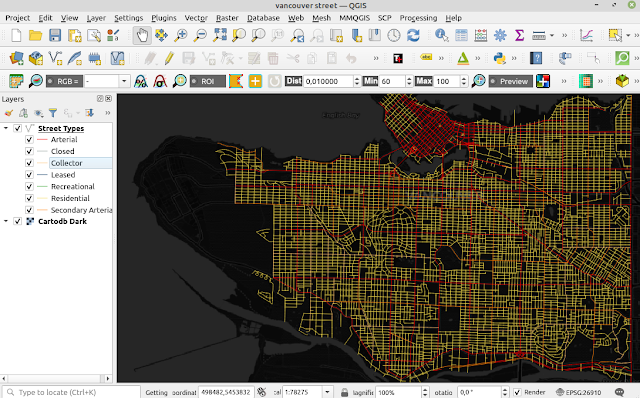
图 1. 在 QGIS 中准备地图
2、自动化地图布局组合
现在让我们使用 Python 自动构建地图布局。 首先定义一个当前项目实例,并使用以下代码启动一个默认设置为 A4 纸张大小的打印布局。
project=QgsProject.instance()
layout=QgsPrintLayout(project)
layout.initializeDefaults()上面的代码将动态创建一个布局页面。 如果要将其添加到项目中,请使用此代码。
layout.setName("Street Map Layout")
project.layoutManager().addLayout(layout)该布局将添加到项目的布局中,如图 2 所示。
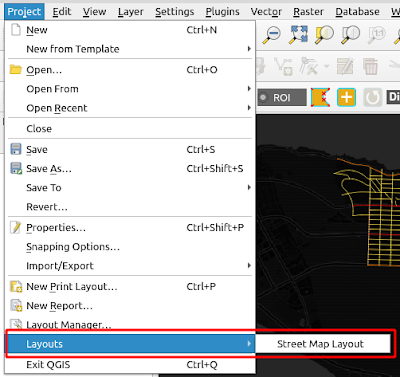
图 2. 项目布局
(1)将地图框添加到布局
我们创建了一个空布局。 现在让我们添加地图项。 首先,我们将使用此代码将地图框添加到布局中。
map=QgsLayoutItemMap(layout)
map.setRect(10,10,10,10)
map.zoomToExtent(iface.mapCanvas().extent())
map.attemptMove(QgsLayoutPoint(5,20,QgsUnitTypes.LayoutMillimeters))
map.attemptResize(QgsLayoutSize(285,180, QgsUnitTypes.LayoutMillimeters))在第一行中,我们使用 QgsLayoutItemMap 类定义了一个地图布局项。 然后在第二行中设置了一个矩形框架,它有四个整数参数。 它是什么数字并不重要,它只是用来确定形状的。 接下来是使用 zoomToExtent 方法将地图画布缩放到一定程度的方法。 在第四行中,我们使用 attemptMove 方法将地图移动到位置 (x,y)。 地图布局坐标使用屏幕坐标,原点在页面左上角,最大坐标在页面右下角。 最后,我们使用 attemptResize 调整地图框的大小,其大小以 QgsUnitTypes 中定义的毫米为单位。
执行代码,我们将得到如图 3 所示的地图布局。
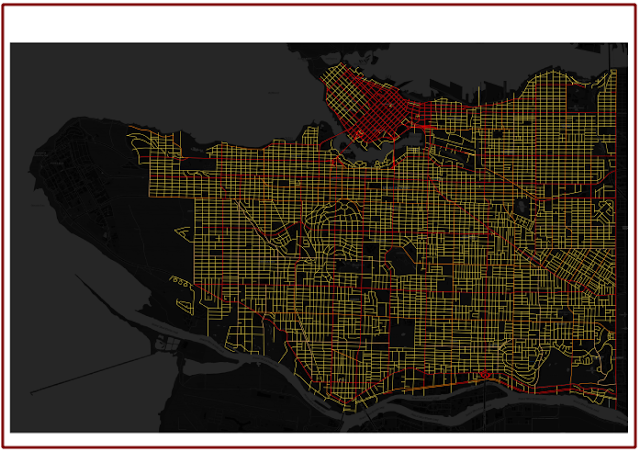
图 3. 带有地图框的布局
(2)添加地图标题
现在让我们为地图添加一个标题,让人们知道它是关于什么的。 要添加标题,我们使用 QgsLayoutItemLabel 类。 接下来,我们使用 setText 方法设置文本,在第三行中,我们使用 setFont 确定字体类型、大小和粗细。 在图 4 中可以看到标题已添加到地图布局中。
title=QgsLayoutItemLabel(layout)
title.setText("Vancouver City Street Map")
title.setFont(QFont("Arial",28,QFont.Bold))
title.adjustSizeToText()
layout.addLayoutItem(title)
title.attemptMove(QgsLayoutPoint(80,5,QgsUnitTypes.LayoutMillimeters))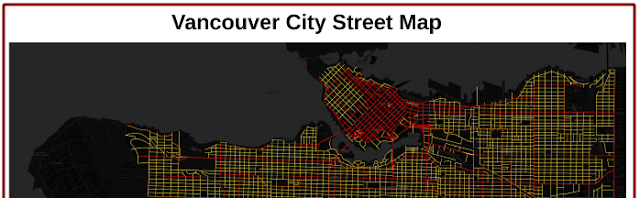
(3)添加图例
正如您在地图中看到的,街道网络使用不同的颜色来区分每条街道的用途。 在地图布局中,可以在图例项中找到数据的信息。 下面的代码用于添加街道图例。 数据层是使用 mapLayerByName 方法通过名称从当前项目的实例中选择的。 在第二行和第三行中,所选图层被添加到 QGIS 图层树中。
在图 5 中可以看到街道图例已添加到地图布局中。
layer = QgsProject.instance().mapLayersByName('Street Types')
root = QgsLayerTree()
root.addLayer(layer[0])
legend = QgsLayoutItemLegend(layout)
legend.model().setRootGroup(root)
legend.setLinkedMap(map)
layout.addLayoutItem(legend)
legend.attemptMove(QgsLayoutPoint(8,140,QgsUnitTypes.LayoutMillimeters))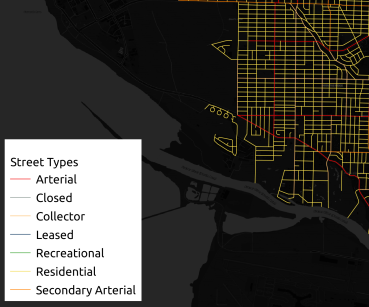
图 5. 带有图例的布局
(4)添加比例尺
为了给用户一个实际大小的透视图,应该在布局中添加一个比例尺。 要添加比例,使用 QgsLayoutItemScaleBar 类。 要确定比例尺的类型,请应用 setStyle 方法。 有一些比例尺类型,例如:数字、单框、双框、中间线刻度线、向下刻度线和向上刻度线。 第 3-4 行用于自定义刻度的字体。 比例尺的默认颜色是黑色,这与底图非常相似。 我在第 5 行中使用 setFillColor 方法将其更改为蓝色。
scale=QgsLayoutItemScaleBar(layout)
scale.setStyle('Single Box')
scale.setFont(QFont("Arial",15))
scale.setFontColor(QColor("White"))
scale.setFillColor(QColor("Blue"))
scale.applyDefaultSize(QgsUnitTypes.DistanceMeters)
scale.setMapUnitsPerScaleBarUnit(1000.0)
scale.setNumberOfSegments(2)
scale.setUnitsPerSegment(1*1000.0)
scale.setUnitLabel("Km")
scale.setLinkedMap(map)
layout.addLayoutItem(scale)
scale.attemptMove(QgsLayoutPoint(5,70,QgsUnitTypes.LayoutMillimeters))第 6 行中的 QgsDefaultSize 用于定义比例尺的单位。 当我们想要定义一个不同于地图画布单元的单元时使用此方法。 例如,地图画布以度为单位,但我们希望以米为单位进行缩放,因此我们使用 QgsUnitTypes.DistanceMeters。 要格式化比例尺,如比例尺单位、段数、每段单位(包括单位标签),请参见第 7-10 行。
(5)添加指南针
将添加到地图布局中的下一个项目是地图方向的指北针。 要添加指北针,可以使用 QgsLayoutItemPicture。 下面代码中的第二行是设置图片格式,为此我使用了SVG格式。 可以使用setPicturePath 方法来指定图片的路径。 在第五行中,图片的大小被调整为 500x500 像素。
north=QgsLayoutItemPicture(layout)
north.setMode(QgsLayoutItemPicture.FormatSVG)
north.setPicturePath("/usr/share/qgis/svg/arrows/NorthArrow_04.svg")
north.attemptMove(QgsLayoutPoint(8, 25, QgsUnitTypes.LayoutMillimeters))
north.attemptResize(QgsLayoutSize(*[500,500], QgsUnitTypes.LayoutPixels))
layout.addLayoutItem(north)(6)将布局导出为 PDF 或图像
在结束本教程之前,让我们将布局导出为 PDF 或图像。 要导出为 PDF 或图像,使用 QgsLayoutExporter 类。 必须首先指定相应导出文件的路径和名称。 根据输出格式,我们使用 exportToPdf 或 exportToImage 方法,如下面的代码所示。
output_path="/QGIS/layout-export-pyqgis"
exporter=QgsLayoutExporter(layout)
#EXPORT TO PDF
pdf_path=output_path+'/pdf_map.pdf'
exporter.exportToPdf(pdf_path,QgsLayoutExporter.PdfExportSettings())
#EXPORT TO IMAGE
img_path=p+'/img_map.png'
exporter.exportToImage(img_path,QgsLayoutExporter.ImageExportSettings())这就是本教程关于如何使用 Python 在 QGIS 中自动化地图布局的全部内容。 我们已经学习了如何添加最常见的地图项目,如地图框、标题、比例尺、图例、指北针



























 6811
6811

 被折叠的 条评论
为什么被折叠?
被折叠的 条评论
为什么被折叠?










